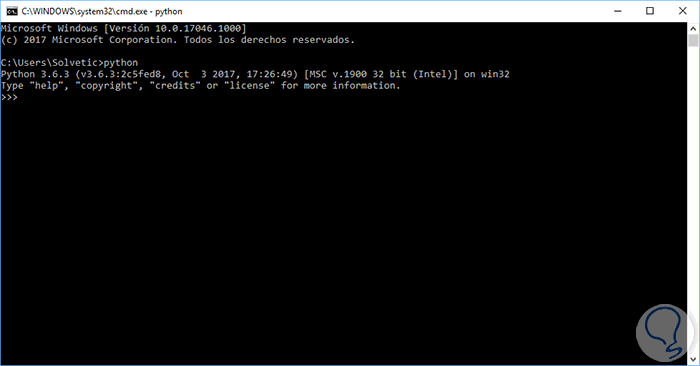Google zeichnet sich durch ein Unternehmen aus, das uns ständig eine Reihe von Vorteilen und Neuigkeiten bietet, und dies gilt auch für das größte Unternehmen auf IT-Ebene, das mehrere Unternehmen kauft und Dienste wie Google Mail , YouTube , usw. ist es fast obligatorisch, dass Millionen von Benutzern auf verschiedene Arten der Kommunikation und Kontoverwaltung, Daten und andere zugreifen können.
Jetzt werden zwei interessante Technologien kombiniert, wie virtuelle Assistenten, Cortana unter Windows , Siri unter macOS und das gesamte Potenzial von Google, uns den Google-Assistenten oder auch Google-Assistenten anzubieten. Es ist in den meisten Geräten mit Android 6.0 oder höher enthalten. Jetzt können Sie es auf unseren Desktop- oder Laptop-Computern mit Windows, Linux oder MacOS installieren und so das maximale Potenzial für jeden seiner Vorteile nutzen.
Der Google-Assistent wurde als praktisches Tool entwickelt, um auf alle Arten von Informationen auf dem Computer zuzugreifen und so die täglichen Aufgaben zu erleichtern, die wir als Benutzer ausführen.
- Musik abspielen
- Öffnen Sie Multimedia-Elemente
- Erhalten Sie Anweisungen, um zu bestimmten Orten zu gehen
- Fügen Sie einem Kalender ein oder mehrere Ereignisse hinzu
- Informieren Sie sich über das aktuelle Wetter
- Durchsuchen Sie nahe gelegene Websites nach bestimmten Parametern und vielem mehr
Heute wird TechnoWikis lehren, wie dieses interessante Dienstprogramm in den bekanntesten Betriebssystemen installiert wird.
1. Wie installiere ich Python in Windows 10?
Die erste Grundvoraussetzung für die Installation des Google-Assistenten ist, dass Python auf dem System installiert ist. Wir werden zunächst erklären, wie Sie es richtig installieren.
Unter Windows 10 können Sie unter folgendem Link die neueste Version von Python 3.6.3 herunterladen:
Sobald wir die ausführbare Datei heruntergeladen haben, fahren wir mit ihrer Ausführung fort und sehen Folgendes:
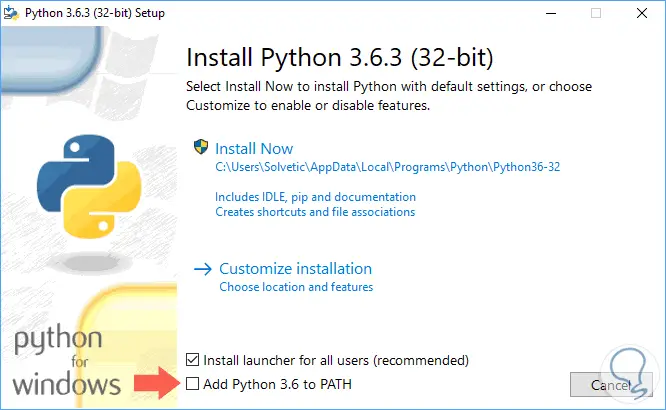
Dort müssen wir das Feld Add Python 3.6 to PATH aktivieren, damit es den Windows-Umgebungsvariablen hinzugefügt wird. Klicken Sie auf Jetzt installieren, um den Installationsvorgang zu starten:
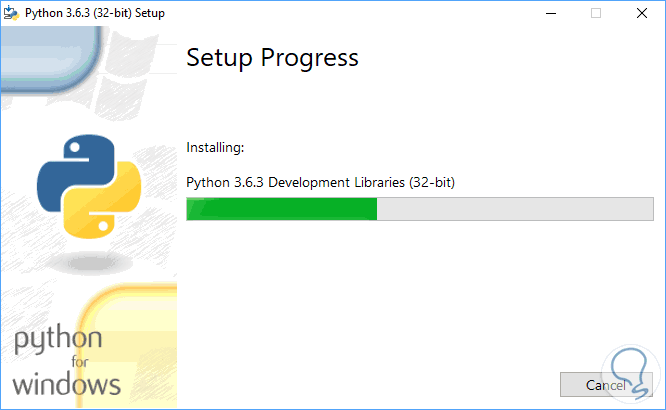
Sobald der Installationsprozess abgeschlossen ist, sehen wir Folgendes:
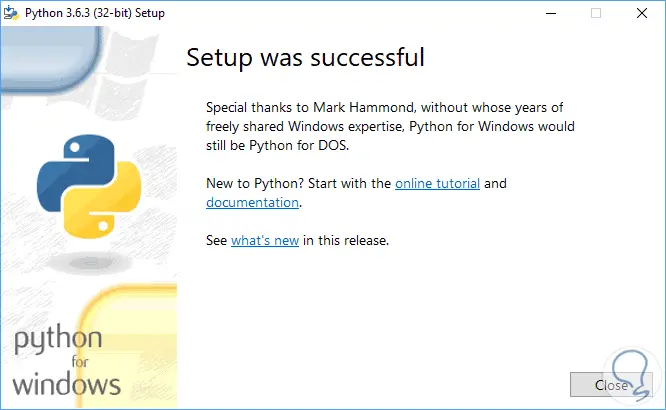
Wir können überprüfen, ob Python korrekt installiert wurde, indem wir auf eine Konsole der Eingabeaufforderung zugreifen und Folgendes ausführen:
Python